引用:http://www.cnblogs.com/xwdreamer/archive/2011/12/07/2296914.html
1.参考文献:
1.利用Java编写简单的WebService实例 http://nopainnogain.iteye.com/blog/791525
2.Axis2与Eclipse整合开发Web Service http://tech.ddvip.com/2009-05/1242968642120461.html
3.http://blog.csdn.net/lightao220/article/details/3489015
4.http://clq9761.iteye.com/blog/976029
5.使用Eclipse+Axis2+Tomcat构建Web Services应用(实例讲解篇)
2.实例1(主要看到[2])
2.1.系统功能:
2.2.开发前准备:
- 安装Eclipse-jee;
- 下载最新版本的Axis2,网址http://axis.apache.org/axis2/java/core/download.cgi ,选择Standard Binary Distribution的zip包,解压缩得到的目录名axis2-1.4.1,目录内的文件结构如下:
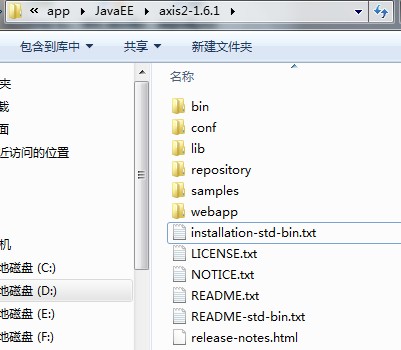
2.3.开发前配置:
在Eclipse的菜单栏中,Window --> Preferences --> Web Service --> Axis2 Perferences,在Axis2 runtime location中选择Axis2解压缩包的位置,设置好后,点"OK"即行。(如图)
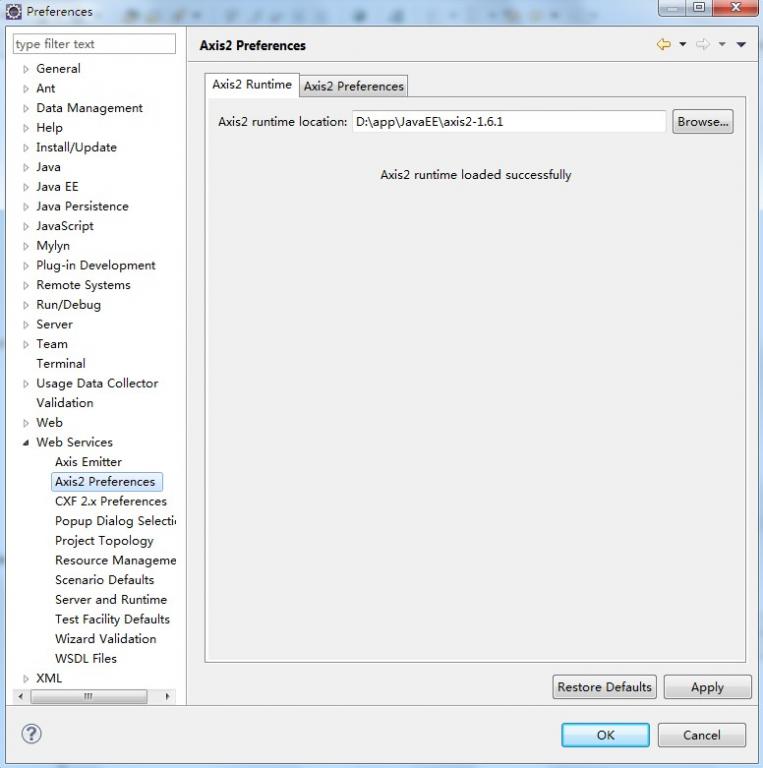
2.4.开发Web Service:
(1)新建一个Java Project,命名为"WebServiceTest1"
(2)新建一个class,命名为"CalculateService",完整代码如下:
(3)在"WebServiceTest1"项目上new --> other,找到"Web Services"下面的"Web Service";
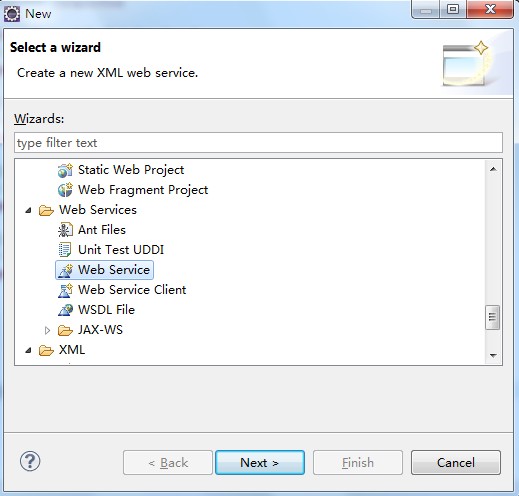
(4)下一步(next),在出现的Web Services对象框,在Service implementation中点击"Browse",进入Browse Classes对象框,查找到我们刚才写的写的CalculateService类。(如下图)。点击"ok",则回到Web Service话框。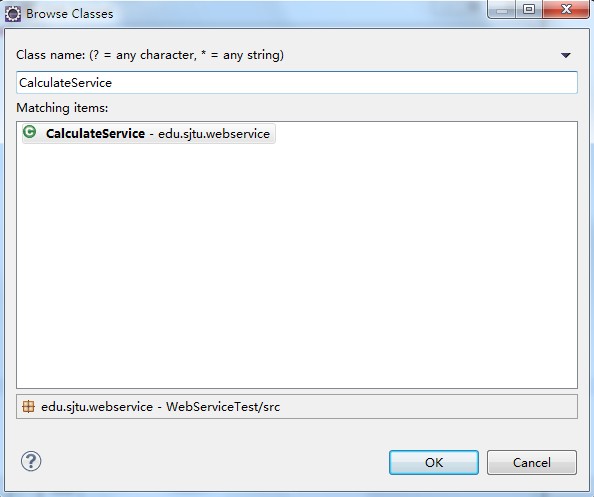
(5)在Web Service对话框中,将Web Service type中的滑块,调到"start service“的位置,将Client type中的滑块调到"Test client"的位置。
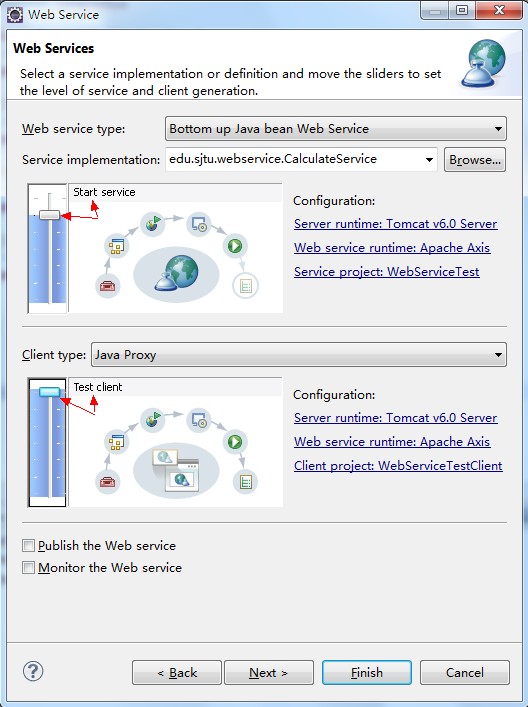
(6)在Web Service type滑块图的右边有个"Configuration",点击它下面的选项,进入Service Deployment Configuration对象框,在这里选择相应的Server(我这里用Tomcat6.0)和Web Service runtime(选择Apache Axis2),如下图:
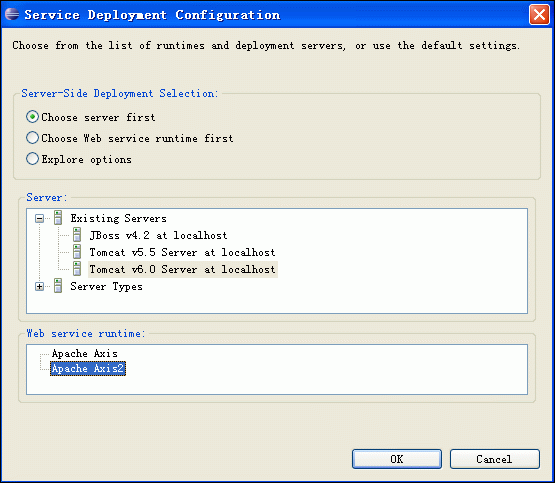
(7)点OK后,则返回到Web Service对话框,同理,Client type中的滑块右边也有"Configuration",也要进行相应的置,步骤同上。完成后,Next --> next即行。进入到Axis2 Web Service Java Bean Configuration,我们选择Generate a default services.xml,如下图所示:
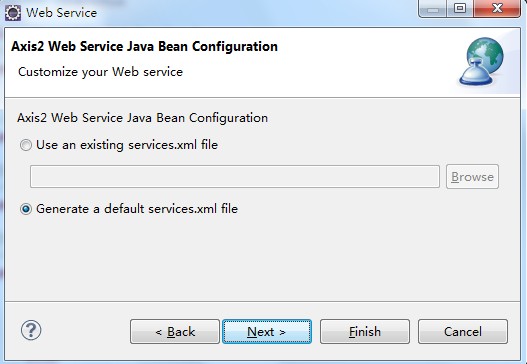
(8)到了Server startup对话框,有个按键"start server"(如下图),点击它,则可启动Tomcat服务器了。
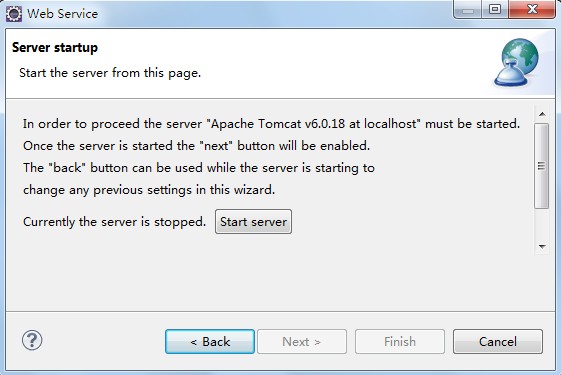
(9)等启完后,点击"next -- > next",一切默认即行,最后,点击完成。最后,出现如下界面:(Web Service Explorer),我们在这里便可测试我们的Web服务。(使用浏览器打开的话使用如下地址:http://127.0.0.1:19189/wse/wsexplorer/wsexplorer.jsp?org.eclipse.wst.ws.explorer=3)。如下图所示:
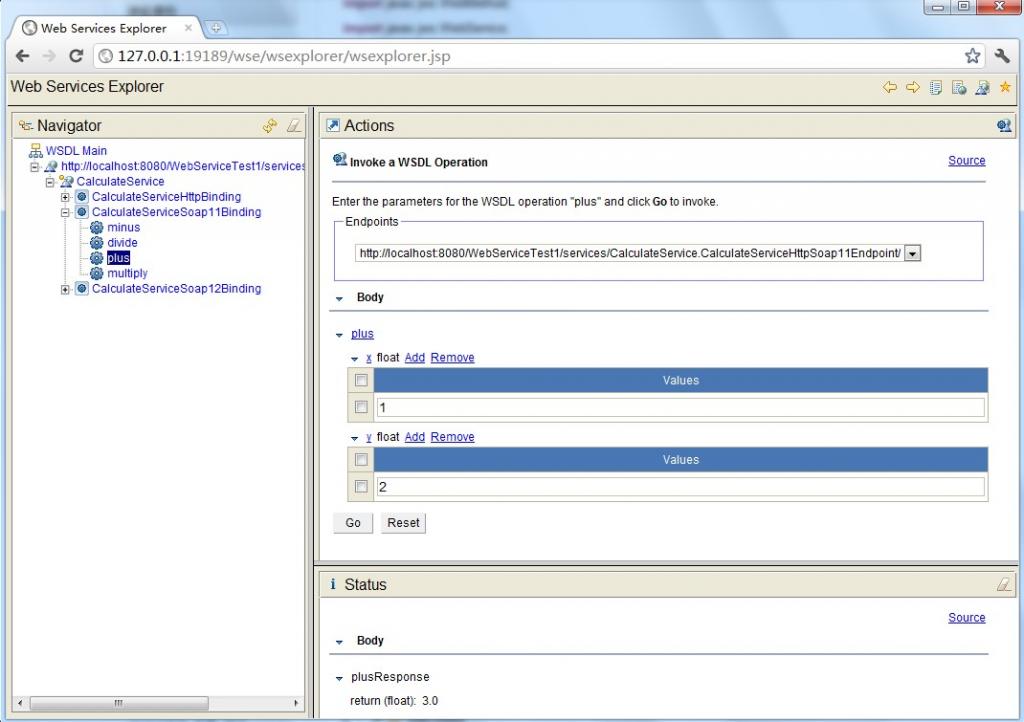
注:在浏览器中打开Web Service Explorer(有时候在eclipse中关闭了webservice explorer,可以用这种方法打开)
首先登录地址:http://127.0.0.1:19189/wse/wsexplorer/wsexplorer.jsp。然后在网页右上角选择Web Service Exoplorer标签。然后输入WSDL地址:http://localhost:8080/WebServiceTest1/services/CalculateService?wsdl 。这个wsdl地址就是我们刚才发布服务的那个wsdl。点击go,如下图所示:
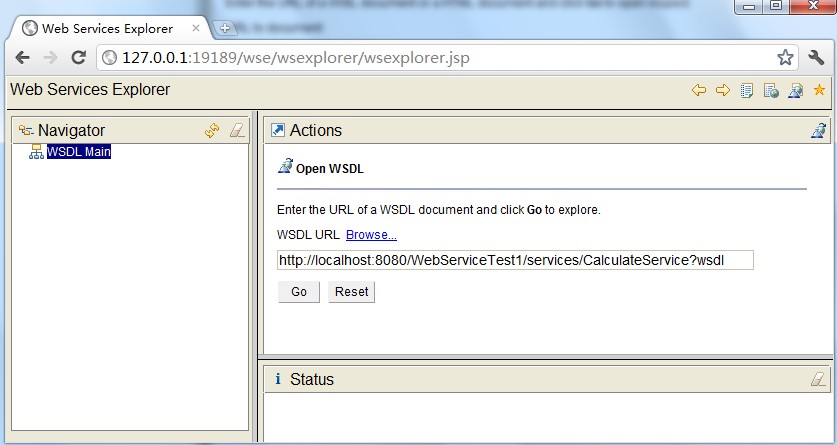
然后就可以看到如下界面了:
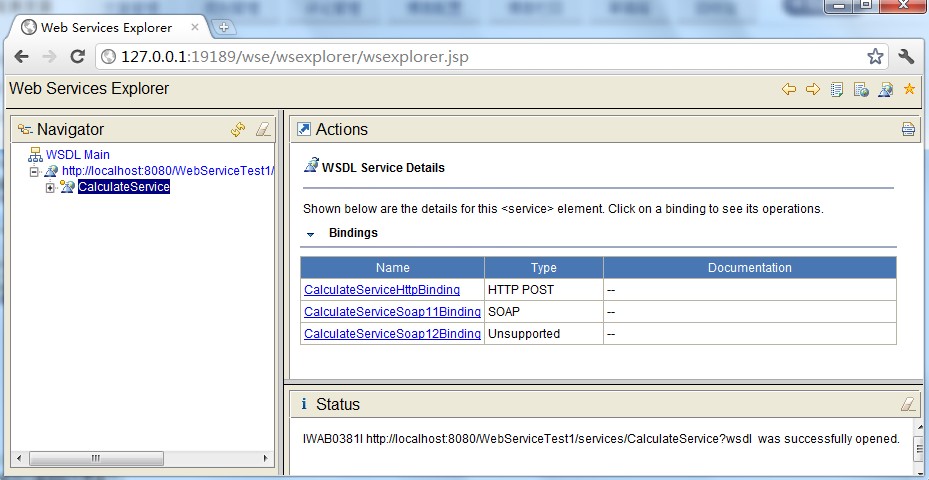
(10)测试比较简单,例如,我们选择一个"plus"的Operation(必须是CalculateServiceSoap11Binding),出现下图,在x的输入框中输入1,在y的输入框中输入2,点击"go",便会在status栏中显示结果3.0。其他方法的测试也类似。结果如上图所示。
2.5.CalculateService客户端调用程序
3.实例2.HelloService
(1)首先定义服务方法,代码如下所示:
(2)参考实例1将这个方法发布为服务。
(3)编写客户端代码调用WebService(主要参考[5])
本文例子与其他例子最大的不同就在这里,其他例子一般需要根据刚才的服务wsdl生成客户端stub,然后通过stub来调用服务,这种方式显得比较单一,客户端必须需要stub存根才能够访问服务,很不方面。本例子的客户端不采用stub方式,而是一种实现通用的调用方式,不需要任何客户端存根即可访问服务。只需要指定对于的web servce地址、操作名、参数和函数返回类型即可。代码如下所示:
HelloServiceTest2.java
运行该程序,点击Run As->Java application,可以看到控制台端口的输出是:Hello, My Friends,表明客户端调用成功。该例子最大的不同和优势表现在客户端的调用方式,或者说是发起服务调用的方式,虽然比起客户端stub存根的方式,代码稍多,但是这种方式统一,不需要生产stub存根代码,解决了客户端有很多类的问题。如果读者对这些代码进一步封装,我想调用方式很简单,只需要传递相关参数,这更好地说明了服务调用的优势。而且这种方式更加简单明了,一看便知具体含义。而不需要弄得stub类的一些机制。
(4)改写客户端调用服务的代码
(3)中提到的客户端应用代码写的略微有些繁杂,下面将上面的客户端调用service程序进行改写,简洁了许多。代码如下:
HelloServiceTest.java